
Inhoudsopgave:
- Auteur John Day [email protected].
- Public 2024-01-30 11:15.
- Laatst gewijzigd 2025-01-23 15:01.



Een van mijn hobby's is astrofotografie.
Astrofotografie is anders dan gewone fotografie. Wanneer u een foto maakt door een telescoop, omdat sterrenstelsels en nevels donker zijn, moet u een lange sluitertijd fotograferen (30 seconden tot enkele minuten) en de ISO verhogen (800 tot 6400), maar met dergelijke instellingen is de fotografie zal gebreken hebben (ruis, vignettering, …)
Een oplossing is om ze te verminderen is photoshop, maar er is een probleem: door fouten te verminderen, zal ook het signaal worden verminderd.
Om dat op te lossen is er een methode genaamd "Stacking", we nemen veel foto's van hetzelfde object (die worden "lights" genoemd). Door die lichten over elkaar heen te leggen, kunnen we de signaal/fouten-verhouding verhogen, zodat we het nu kunnen bewerken in fotografiesoftware zoals photoshop, lightroom of The Gimp.
Om de verhouding nog meer te verbeteren, kunnen we "DOF" nemen en deze gebruiken in pre-processing, DOF zijn drie soorten foto's (donker, offset en vlak) we hebben er minstens 40 van elk nodig.
Elke DOF herstelt een specifieke fout:
Donker: corrigeert sensorruis als gevolg van lange blootstelling (deze ruis is afhankelijk van de temperatuur)
Offset: corrigeert de ruis van de sensor (deze ruis is specifiek voor elke sensor)
Plat: corrigeert vignettering
Dus om automatisch foto's met lange sluitertijden te maken, heb ik een intervalmeter gebouwd: ik wil dat hij foto's maakt op mijn reflexcamera van X seconden belichting met 2 seconden ertussen.
Benodigdheden
- 1x Arduino nano
- 1x 4 cijfers 7segments display
- 1x draai-encoder + knop
- 1x drukknop
- 1x 5V relais
- 1x 47µF condensator
- 4x 1k weerstanden
- 1x 10k weerstand
- 1x 2,5 mm audio-aansluiting + ~15 cm draad
- Draden
- Externe batterij + kabel om de arduino van stroom te voorzien
Gereedschap:
- Soldeerbout
- 3D-printer
- Breadboard + jumperdraden (prototype)
Stap 1: PROTOTYPING



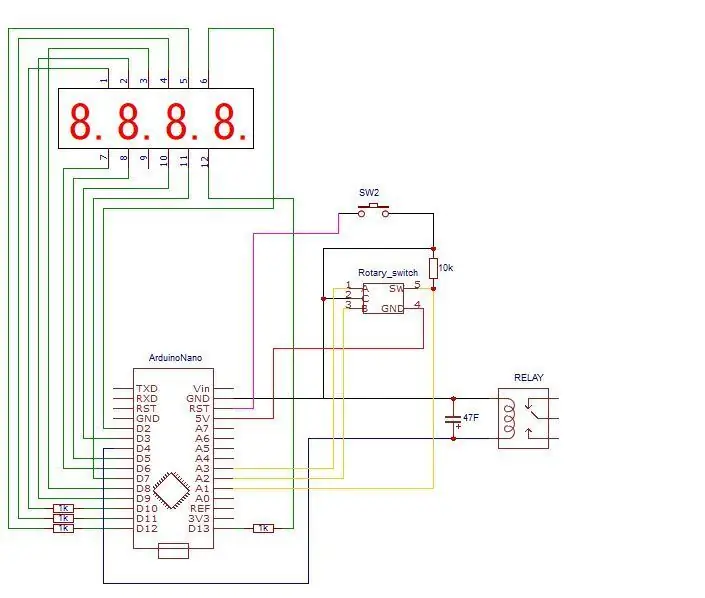
Als je deze instructables maakt, zorg er dan voor dat je reflex een "BULB" -modus en een 2,5 mm jackplug voor een afstandsbediening heeft.
Als ringen A en B zijn aangesloten, maakt de camera een foto, in mijn circuit wordt de verbinding gemaakt door het relais.
Ik heb een breadboard gebruikt om het circuit en de code te testen, alles werkte prima (de blauwe LED vertegenwoordigt het relais)
Stap 2: DOOS + MONTAGE




Ik heb een 3D-geprinte doos gemaakt met fusion 360, bedrukt met de creality ender 3. Als je geen toegang hebt tot een 3D-printer, kun je gaten boren in een plastic projectdoos of zelfs een doos van hout maken.
Alle componenten passen precies in de doos, dus gebruik geen te lange kabels in het circuit.
Ik heb nog een deel geprint om de intervalmeter op de canon-flitsschoen te plaatsen. Als de montage klaar is, kun je het deksel op de doos lijmen en de flitsschoenadapter onder de doos.
Stap 3: HOE HET TE GEBRUIKEN?

- Bereid de telescoop voor en plaats de camera erop
- Plaats de intervalmeter op de camera
- Sluit de 2,5 mm-aansluiting aan
- Zet de camera in de BULB-modus
- Zet de intervalmeter aan (er verschijnt een "5")
- Draai aan de encoder om de belichtingstijd in te stellen
- Druk op de encoder om te beginnen met fotograferen
- Laat enkele uren
- Druk op de resetknop om te stoppen met fotograferen
NB: je zou in staat zijn om het shot time-lapses te maken door HIGH en LOW van het «relais» in het lusgedeelte van de code om te keren. Op die manier stel je de tijd tussen elke foto in.
Stap 4: RESULTATEN


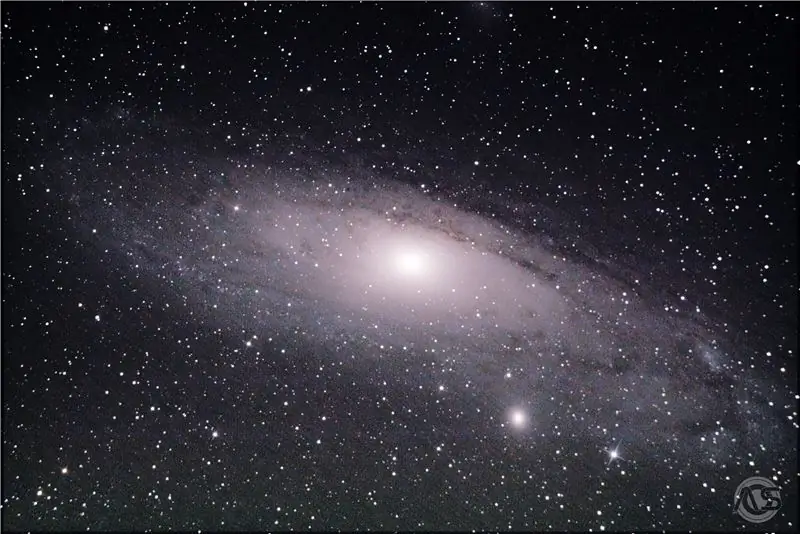
hier zijn twee maanden astrofotografie met de intervalmeter
- M81 & M82
- M33
- M31
- M27
- M52 & NGC7635
De telescoop is een 150/750 van Skywatcher en de camera is een Canon 750D
Aanbevolen:
Braille-astronomie: 8 stappen (met afbeeldingen)

Braille Astronomy: Ik wilde de wereld van de astronomie/astrofotografie delen met blinden en slechtzienden. Dit project zal dat op een eenvoudige manier doen met weinig benodigdheden en goedkoop
Een computer demonteren met eenvoudige stappen en afbeeldingen: 13 stappen (met afbeeldingen) Antwoorden op al uw "Hoe?"

Een computer demonteren met eenvoudige stappen en afbeeldingen: dit is een instructie over het demonteren van een pc. De meeste basiscomponenten zijn modulair en gemakkelijk te verwijderen. Wel is het belangrijk dat je er goed over georganiseerd bent. Dit zal helpen voorkomen dat u onderdelen kwijtraakt, en ook bij het maken van de hermontage e
PCB-ontwerp met eenvoudige en gemakkelijke stappen: 30 stappen (met afbeeldingen)

PCB-ontwerp met eenvoudige en gemakkelijke stappen: HELLO VRIENDEN Het is een zeer nuttige en gemakkelijke tutorial voor diegenen die PCB-ontwerp willen leren, laten we beginnen
Een video met gesplitst scherm maken in vier stappen: 4 stappen (met afbeeldingen)

Een video met gesplitst scherm maken in vier stappen: we zien vaak dezelfde persoon twee keer in een scène in een tv-toneelstuk. En voor zover we weten heeft de acteur geen tweelingbroer. We hebben ook gezien dat er twee zangvideo's op één scherm worden gezet om hun zangkunsten te vergelijken. Dit is de kracht van spl
Uw afbeeldingen opslaan voor uw taak: 4 stappen (met afbeeldingen)

Uw afbeeldingen opslaan voor uw taak: 1. Open een nieuw Google-document en gebruik deze pagina om uw afbeeldingen te beveiligen.2. Gebruik ctrl (control) en de "c" sleutel om te kopiëren.3. Gebruik ctrl (control) en de "v" sleutel om te plakken
